Keil5工程项目创建的步骤详解
发布时间: 2024-04-12 15:27:48 阅读量: 285 订阅数: 100 


Keil5创建STM32新工程步骤
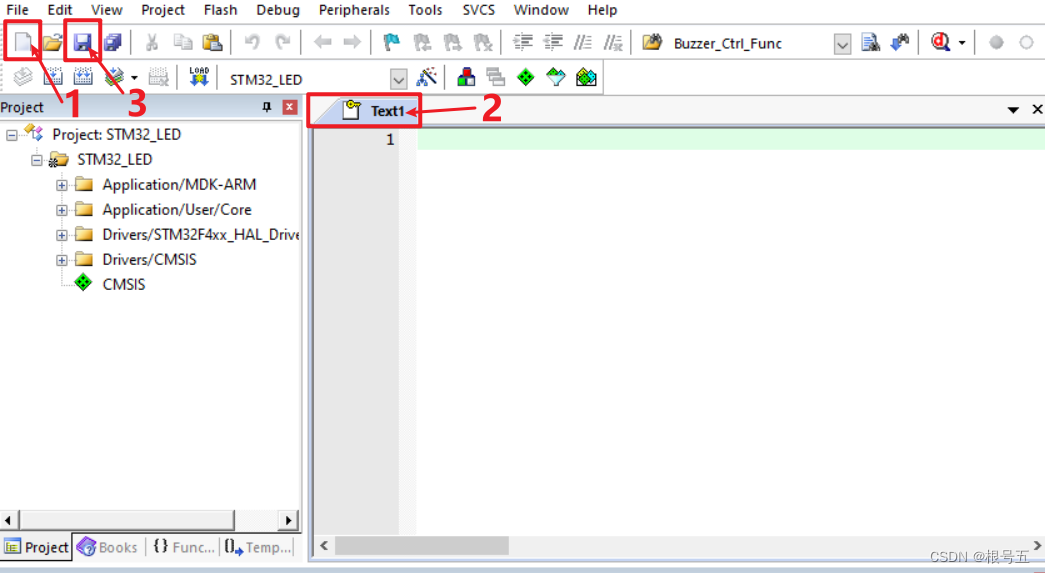
# 1. 引言
Keil5 是一款专业的嵌入式开发工具,主要用于嵌入式系统的软件开发。它提供了强大的集成开发环境,包括编译器、调试器、模拟器等工具,能够满足各种不同类型的嵌入式系统开发需求。Keil5广泛应用于物联网、汽车电子、工业控制等领域。作为一款全面且易用的工具,Keil5在嵌入式软件开发领域具有重要地位。
在接下来的文章中,我们将介绍如何安装Keil5,并详细讲解如何创建、配置、编译、调试以及部署Keil5工程项目。通过本文的指导,读者将能够全面了解和掌握使用Keil5进行嵌入式软件开发的方法和技巧。希望本文能够对您的工程开发工作有所帮助。
# 2. Keil5的安装步骤
在开始Keil5的工程项目创建之前,首先需要按照以下步骤完成Keil5软件的安装。
### 确定系统要求和硬件兼容性
在安装Keil5之前,需要确保计算机系统满足最低要求,例如操作系统版本和内存大小。同时,还要检查Keil5软件的硬件兼容性,以免出现不必要的问题。
### 下载Keil5安装文件
访问Keil官方网站,下载最新的Keil5安装文件。可以根据自己的操作系统选择合适的版本,如Windows或者Linux。等待下载完成后,进行软件安装准备工作。
### 安装Keil5
双击下载的Keil5安装文件,按照安装向导的提示一步步进行安装。选择安装路径、组件安装选项,等待安装程序完成。安装完成后,可以开始使用Keil5进行嵌入式开发。
以上是安装Keil5的步骤,通过这些步骤可以顺利安装Keil5软件,为后续的工程项目创建做好准备。接下来将介绍如何在Keil5中创建一个新的工程项目。
# 3. Keil5工程项目的创建
在Keil5中创建工程项目是进行嵌入式软件开发的基础步骤。本章将详细介绍如何在Keil5中新建工程、添加源文件和头文件,并配置目标选项。
### 新建Keil5工程
#### 命名和保存工程
在Keil5的菜单栏中选择“Project” -> “New µVision Project”,弹出对话框要求输入工程名称和保存路径。合理命名工程有助于后续维护和管理。
```c
// 示例代码
#include <stdio.h>
int main() {
printf("Hello, creating a new Keil5 project!\n");
return 0;
}
```
**代码总结:** 以上代码是一个简单的C语言程序,用于演示如何在Keil5中创建一个新项目。
#### 选择目标芯片类型和型号
Keil5会要求选择目标芯片的类型和具体型号,确保所选芯片与实际硬件相符。选择正确的芯片型号有助于后续的仿真和调试工作。
### 添加源文件和头文件
#### 在工程中添加C源文件
在Keil5的“Project”栏中右键点击“Add New Item”,选择“C Source File”并命名新的C源文件。在源文件中编写所需的代码。
```c
// 示例代码
#include <stdio.h>
int main() {
printf("Adding source files to the Keil5 project!\n");
return 0;
}
```
#### 添加外部头文件
如果项目需要引用外部头文件,可以将头文件添加到工程中。在“Project”栏右键点击“Add Existing Files to Group”,选择要添加的头文件。
#### 配置头文件路径
要正确包含外部头文件,需要配置头文件的搜索路径。在Keil5中,可以在“Project” -> “Options for Target” -> “C/C++” -> “Include Paths”中添加头文件路径。
### 配置目标选项
#### 设置芯片时钟频率
在“Project” -> “Options for Target” -> “Debug”中,可以设置目标芯片的时钟频率。正确设置时钟频率是确保程序正常运行的重要步骤。
#### 配置编译器选项
在“Project” -> “Options for Target” -> “C51”或其他编译器选项中,可以配置编译器的相关设置,如优化级别、警告级别等。
#### 指定输出文件路径
可以在“Project” -> “Options for Target” -> “Output”中指定生成文件的输出路径和格式。根据需要选择生成.hex或.bin等文件格式。
以上是Keil5工程项目的创建过程,包括新建工程、添加文件和头文件以及配置目标选项。下一步将学习如何编译和调试Keil5工程项目。
# 4. **Keil5工程项目的编译和调试**
在Keil5中,编译和调试是开发过程中至关重要的环节。通过编译,我们可以将源代码转换为目标文件,并检查代码中的语法错误。在调试阶段,我们可以运行程序、设置断点、监视变量值以及寄存器状态,以便逐步分析程序运行情况。接下来将详细介绍如何在Keil5中进行工程项目的编译和调试。
#### 4.1 编译工程
##### 4.1.1 生成目标文件
编译工程是将源代码文件编译成目标文件的过程。在Keil5中,点击菜单栏上的“Build”按钮或按下快捷键`Ctrl + F7`来进行编译操作。编译结束后,可以在“Build Output”窗口中查看编译的详细信息,包括警告和错误提示。
```c
#include <stdio.h>
int main() {
printf("Hello, World!\n");
return 0;
}
```
- 代码总结:以上是一个简单的C语言程序,用于打印“Hello, World!”的信息。
##### 4.1.2 查看编译输出信息
在Keil5中,编译输出信息位于底部的“Build Output”窗口中。在这里,您可以查看编译过程中的警告信息、错误信息以及编译生成的目标文件路径等。确保没有错误提示,以保证编译成功。
#### 4.2 调试工程
##### 4.2.1 配置调试设置
在Keil5中,调试主要通过调试工具栏来完成。您可以设置断点、单步执行代码、监视变量值等调试操作。在开始调试前,确保已正确连接目标硬件,并通过“Options for Target”菜单配置好调试设置。
```mermaid
graph LR
A(连接调试器)
B(配置调试选项)
C(设置断点)
D(运行程序)
E(监视变量和寄存器)
A --> B
B --> C
C --> D
D --> E
```
##### 4.2.2 运行程序并设置断点
通过单击调试工具栏中的“Start/Stop Debug Session”按钮,可以启动调试会话。您还可以设置断点,以便在程序执行到特定位置时暂停。在Keil5中,双击代码行号旁边的空白区域即可设置断点。
##### 4.2.3 监视变量值和寄存器状态
在调试过程中,您可以通过“Watch”窗口监视变量值,以了解变量的实时数值。同时,通过“Register”窗口,可以查看CPU寄存器的当前状态,帮助分析程序的执行流程。
通过以上步骤,您可以在Keil5中完成工程项目的编译和调试,确保程序运行正常,同时调试出潜在问题,提高代码的稳定性和可靠性。
# 5. Keil5工程项目的上传和部署
一旦在Keil5中成功编译和调试项目,接下来就是将程序烧录到目标硬件中,以便进行实际测试和运行。本节将详细介绍如何生成可执行文件并将程序烧录到目标硬件中的步骤。
### 5.1 生成可执行文件
在上传和部署之前,我们需要生成一个可执行文件,通常是.hex或.bin格式的文件。下面是将Keil5项目编译生成可执行文件的步骤:
#### 5.1.1 选择生成文件格式
确定生成文件的格式,通常选择.hex或.bin格式。这些格式是常见的用于烧录的文件格式。
#### 5.1.2 生成hex或bin文件
通过点击“Project”菜单,选择“Build Target”或“Rebuild Target”来生成.hex或.bin文件。生成后的文件通常位于项目文件夹下的输出目录中。
### 5.2 烧录程序到目标硬件
一旦生成了可执行文件,接下来就是将程序通过烧录器烧录到目标硬件中。下面是具体的步骤:
#### 5.2.1 连接烧录设备
将烧录设备连接到计算机,并确保设备能够被识别。
#### 5.2.2 使用烧录工具烧录程序
打开烧录工具,通常是设备厂商提供的软件,选择生成的.hex或.bin文件,设置好烧录参数,然后开始烧录。
```python
# Python代码示例:使用烧录工具烧录程序
import burner_tool
# 连接烧录设备
burner_tool.connect_device()
# 选择生成的.hex文件
program_file = "project.hex"
# 设置烧录参数
burner_tool.set_parameters(frequency=1000000)
# 开始烧录
burner_tool.burn(program_file)
```
#### 5.2.3 运行程序并进行验证
烧录完成后,将目标硬件断开烧录设备,重新上电。确认程序正常运行,可以通过LED指示灯、串口输出等方式验证程序的正确性。
通过以上步骤,您已成功将Keil5项目部署到目标硬件中。这样,您就可以进行进一步的测试和优化,确保程序在实际硬件上正常运行。
0
0





